Com um Conta do Office 365, você pode criar ou agendar reuniões do Teams no Outlook. É um processo simples, mas a funcionalidade é limitada a usuários com uma conta Escola Microsoft Office 365 ou corporativa. Se você tiver uma conta pessoal, precisará agendar reuniões por meio do aplicativo Teams para celular, PC ou web.
Este tutorial mostrará como agendar reuniões do Teams no Aplicativo Microsoft Outlook para Windows e no Android.
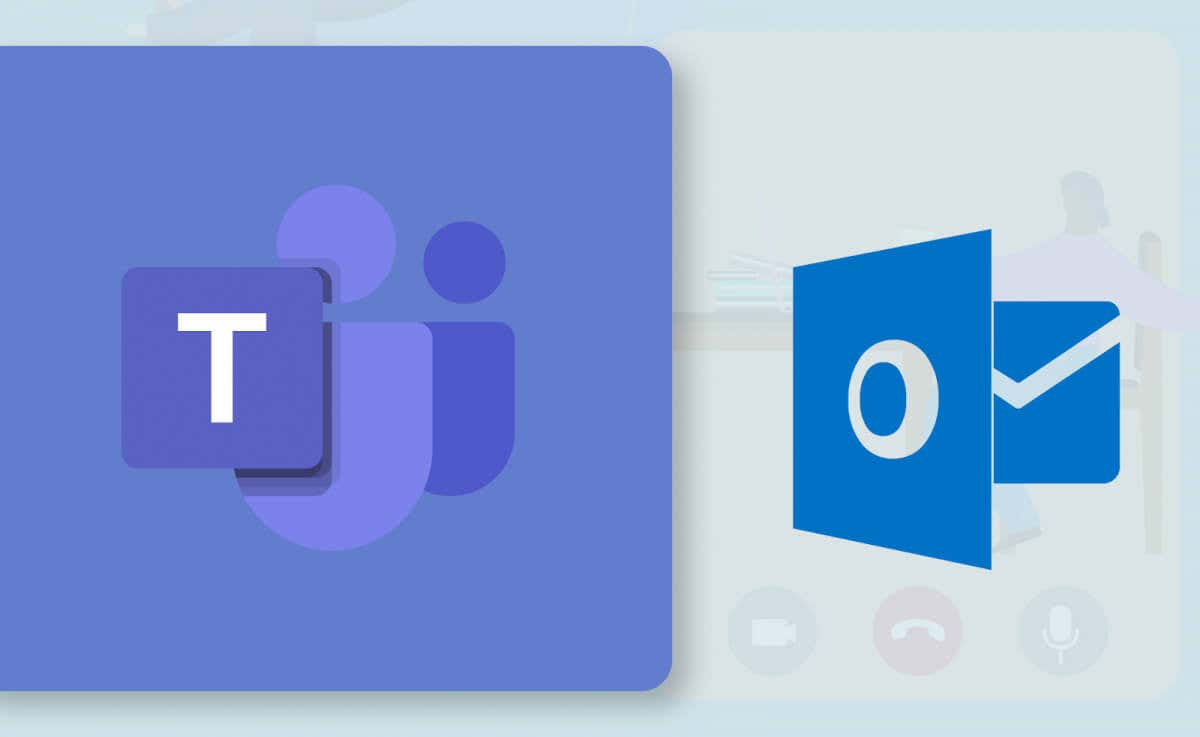
Como agendar reuniões de equipes no Outlook (Windows)
É mais fácil agendar reuniões de equipes no novo ou redesenhado aplicativo Outlook para Windows. Se você usa o aplicativo Outlook antigo, atualize-o na Microsoft Store e mude para a nova interface.
Se o Outlook estiver atualizado no seu PC, deverá haver uma opção para alternar interfaces. Selecione o botão Experimentar o novo Outlookno canto superior direito para carregar a nova interface do Outlook.
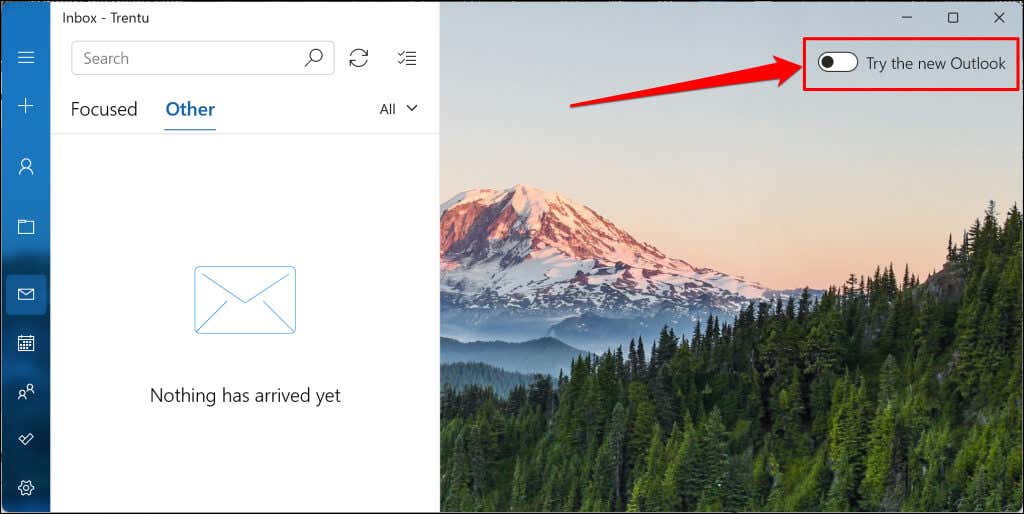
Inicie o aplicativo Outlook (novo) e siga estas etapas para agendar uma reunião do Teams.
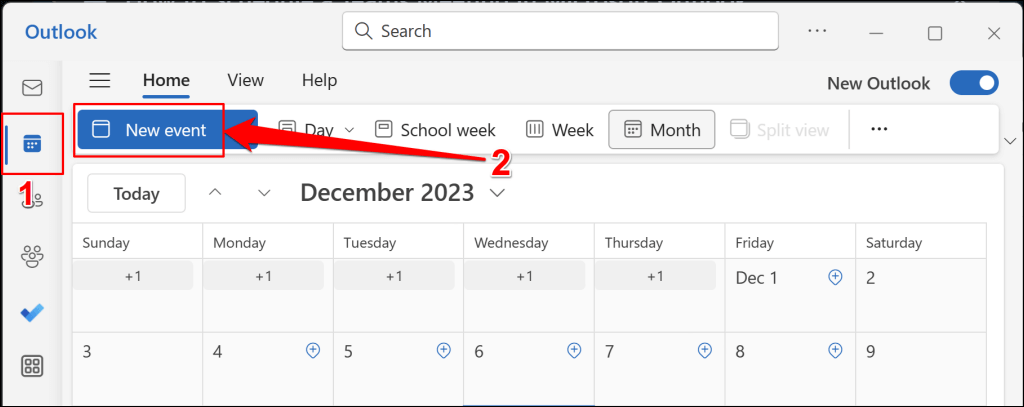
Como alternativa, selecione o botão suspenso ao lado do botão “Novo evento” e escolha Evento.
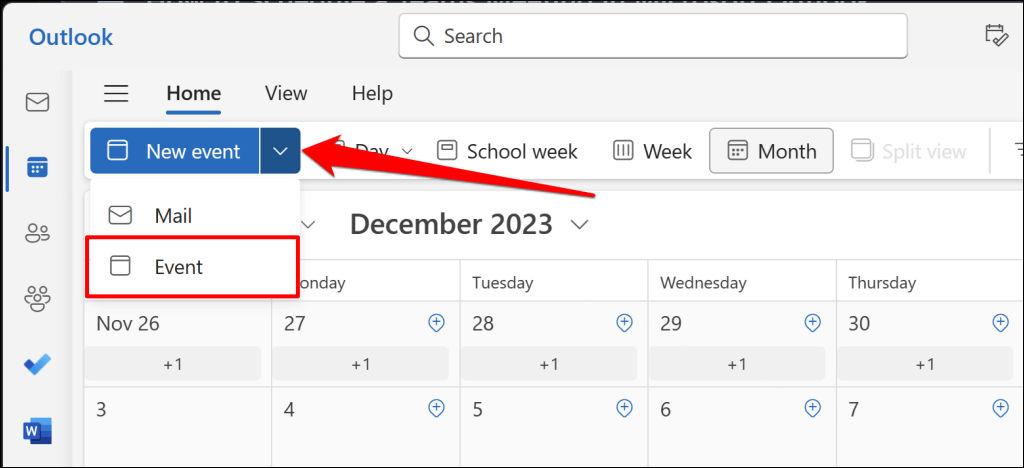
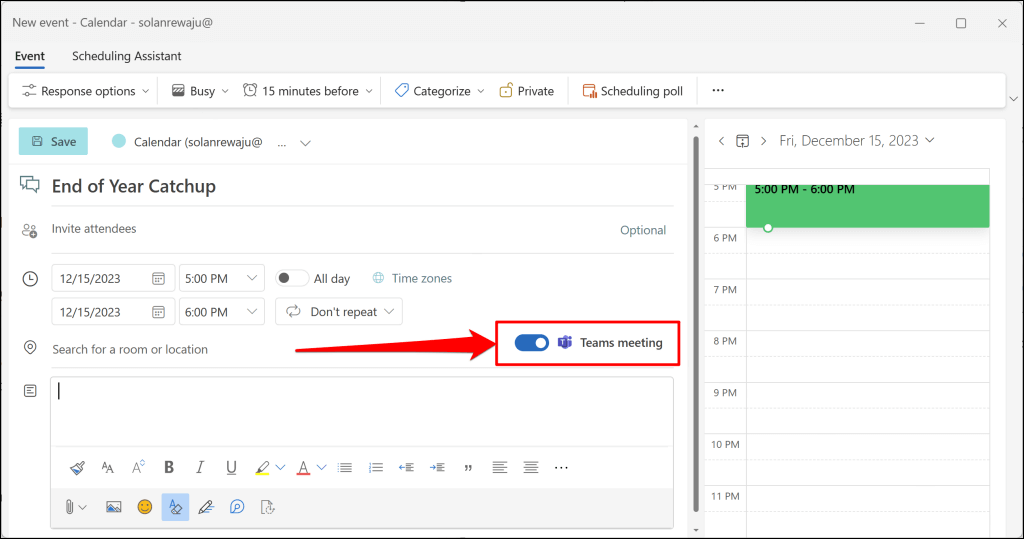
Se você tiver várias contas vinculadas ao seu aplicativo Outlook, certifique-se de agendar a reunião na conta correta.
Selecione o ícone suspenso do Calendárioe selecione sua conta preferida.
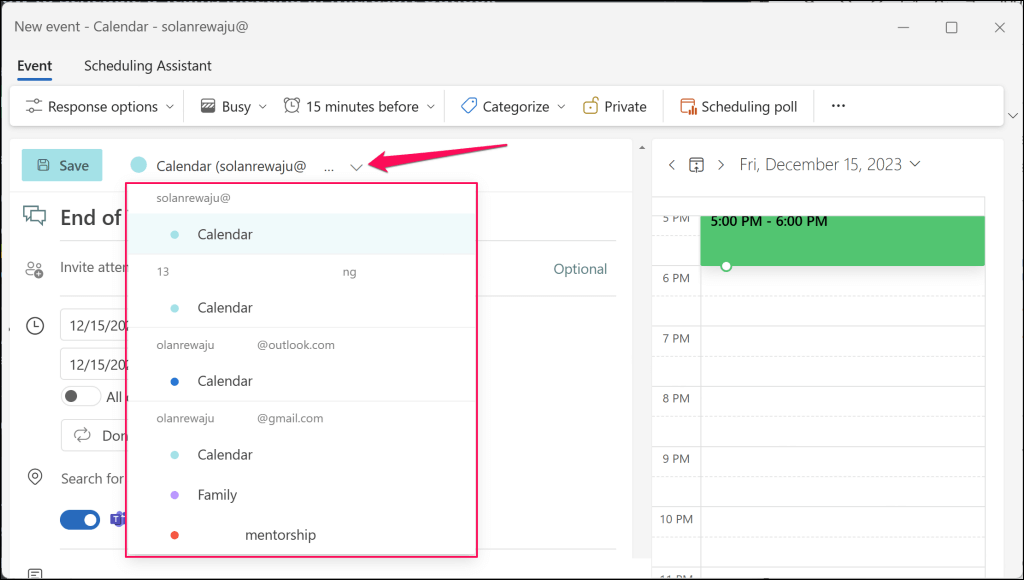
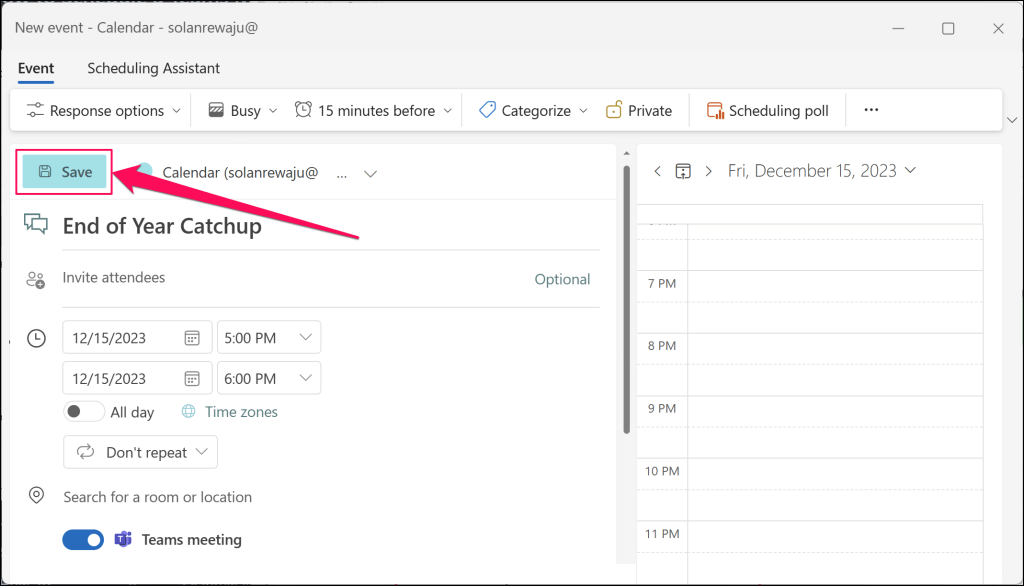
O Outlook criará a reunião do MS Teams e enviará convites por e-mail para os participantes adicionados.
Como agendar reuniões do Teams no Outlook (móvel)
Você pode agendar novas reuniões do Teams no aplicativo Outlook para dispositivos móveis se seu computador não for acessível. Abra o Outlook no seu celular ou tablet e siga estas etapas.
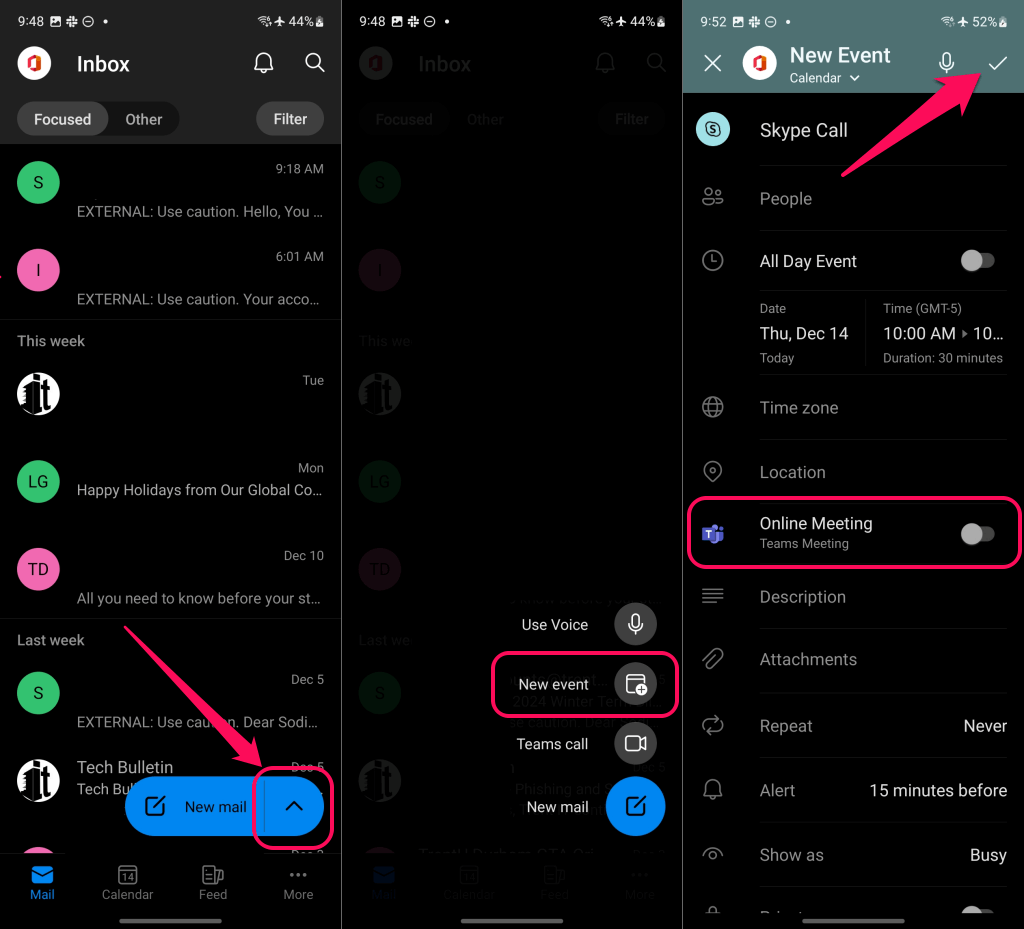
Se você não vir a opção “Reunião do Teams”, verifique se está agendando a reunião na conta correta.
Toque em Novo evento (Calendário)na parte superior da tela e selecione Calendárioabaixo da sua conta corporativa ou escolar preferida.
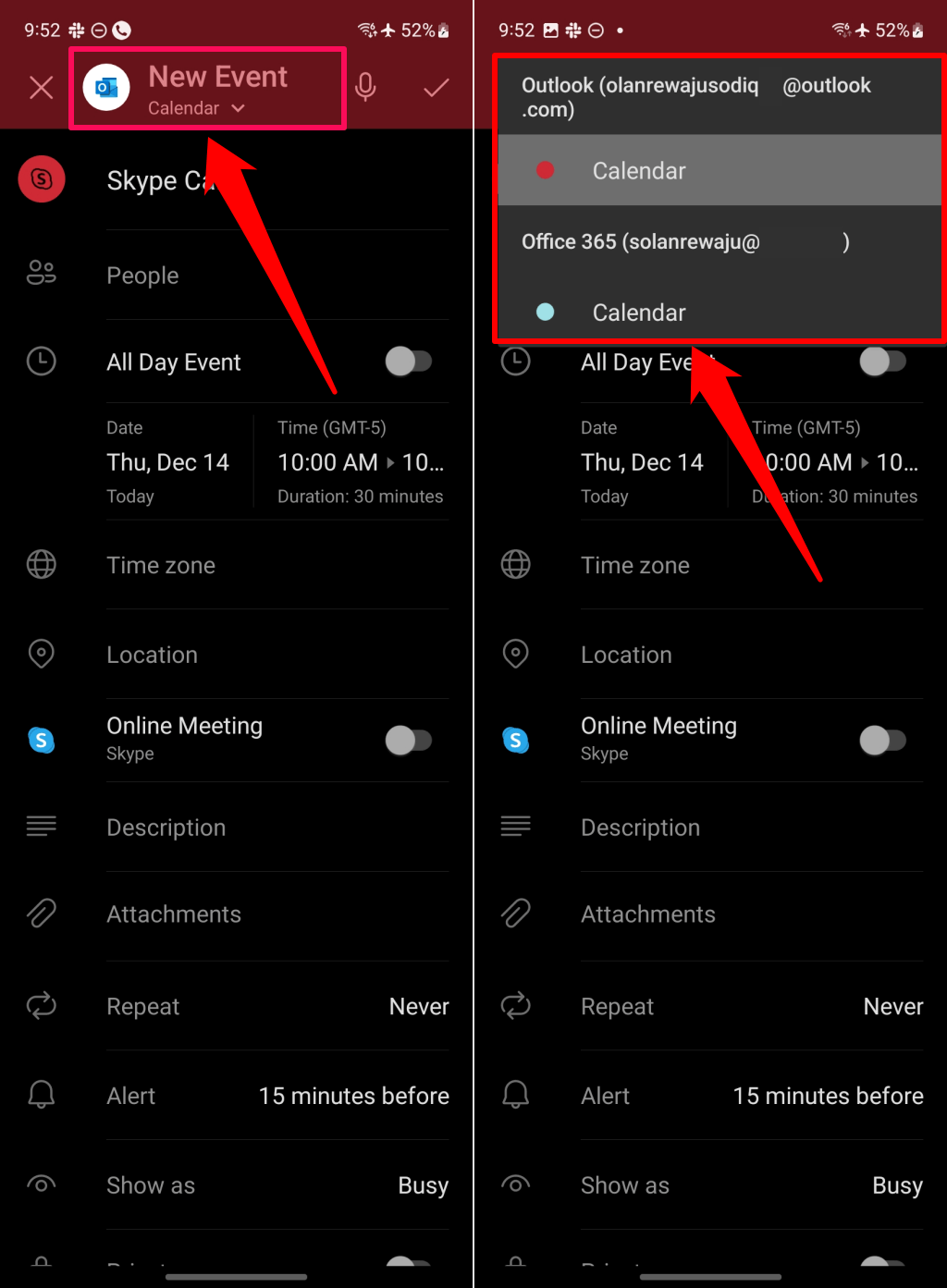
O que fazer se a reunião do Teams estiver faltando no Outlook
A opção “Reunião de equipe” está faltando ao agendar uma reunião no Outlook? Você vê a opção “reunião do Skype”? Provavelmente, isso ocorre porque o provedor oficial de reuniões da sua organização não é o Microsoft Teams.
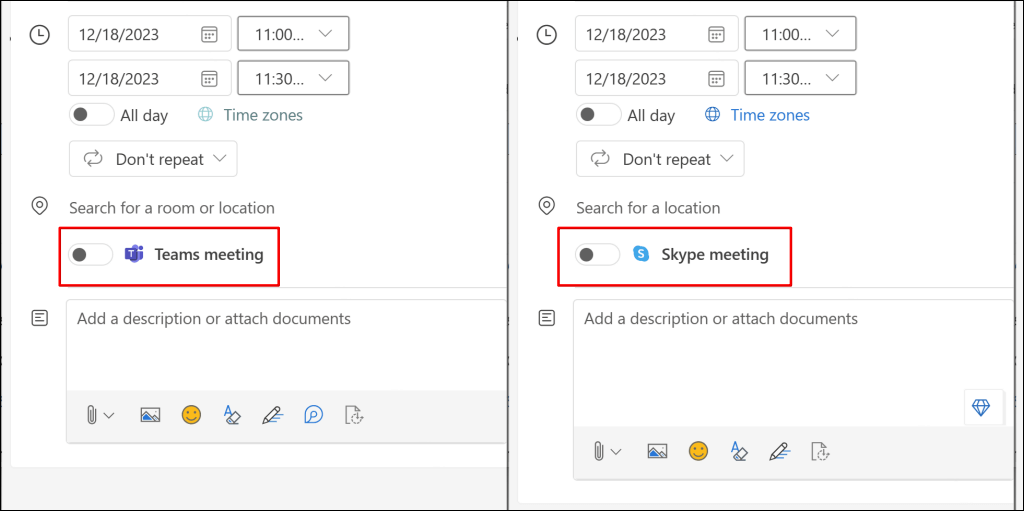
Verificar o provedor de reuniões da sua organização nas configurações do calendário do Outlook orientará as etapas de solução de problemas. Se sua organização não usa o Microsoft Teams, você só poderá agendar reuniões por meio do provedor compatível. Além disso, lembre-se de que você não pode agendar reuniões do Teams usando um número pessoal ou conta familiar da Microsoft.
Verifique seu provedor de reuniões (Windows)
Siga as etapas abaixo para verificar o provedor de reuniões da sua organização no aplicativo Outlook para Windows.
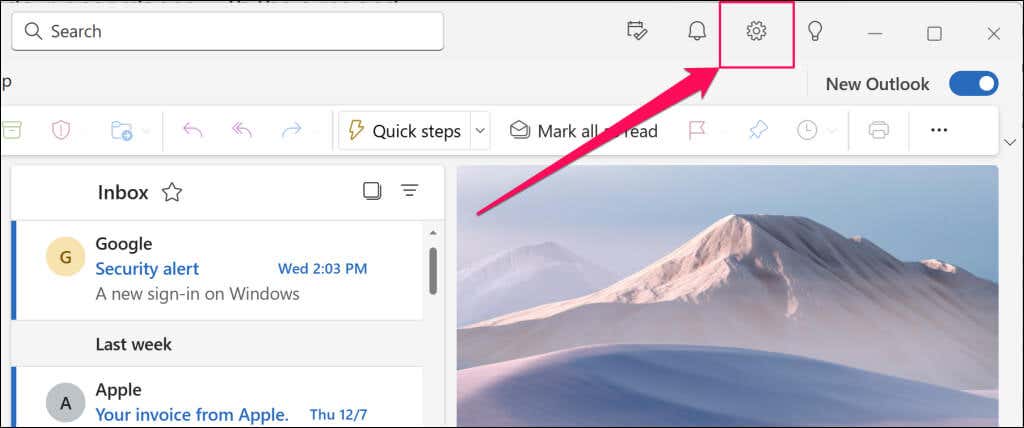
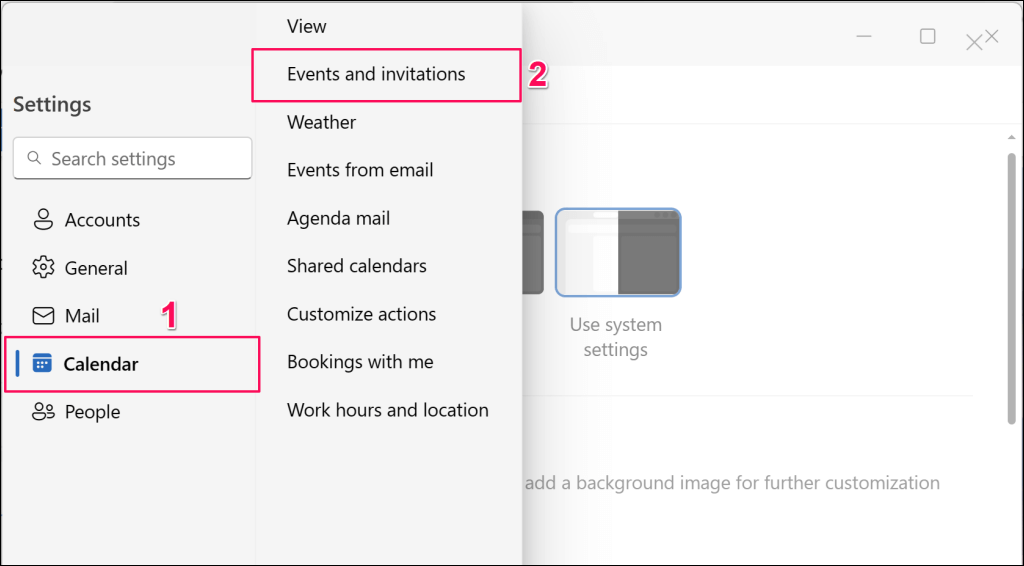
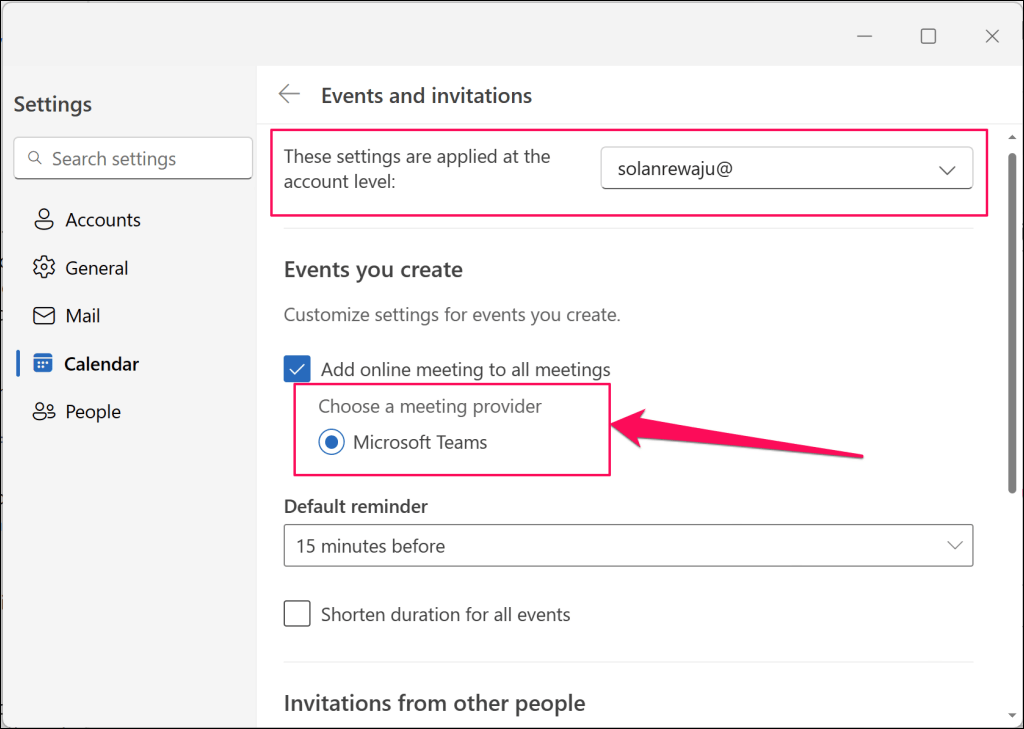
Você não poderá agendar reuniões do Teams no aplicativo Outlook se o Microsoft Teams não estiver nesta seção. Sua organização provavelmente usa o Skype ou outros serviços de comunicação para reuniões de voz/vídeo.
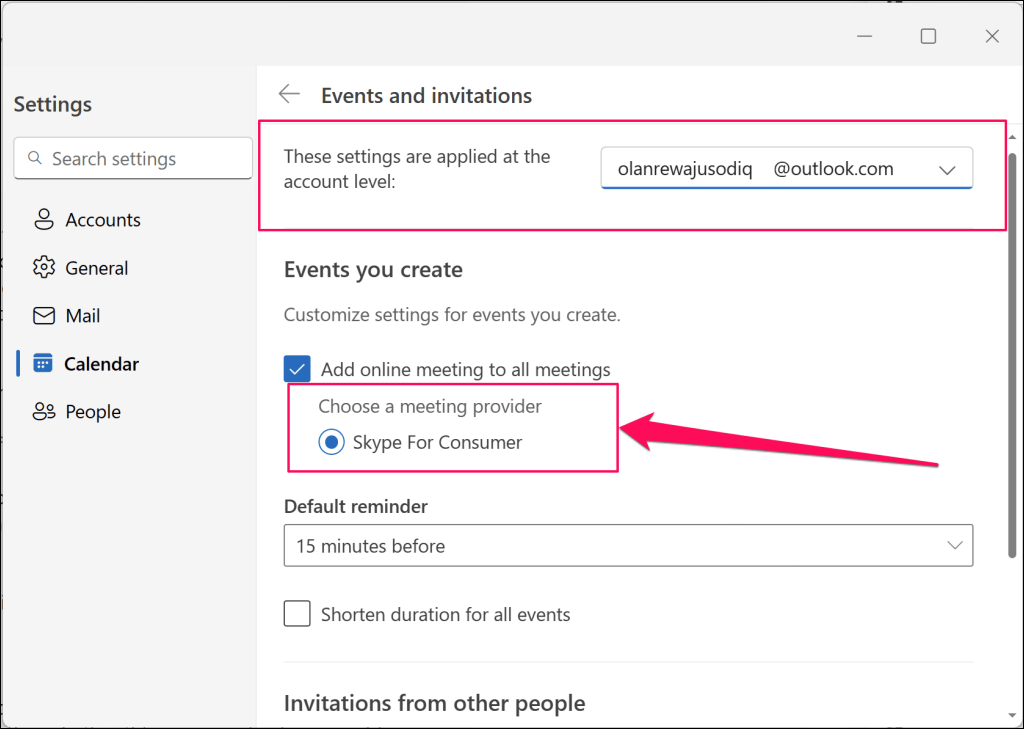
Verifique seu provedor de reuniões (celular)
Veja como verificar o provedor de reuniões da sua organização no aplicativo Outlook para dispositivos móveis:
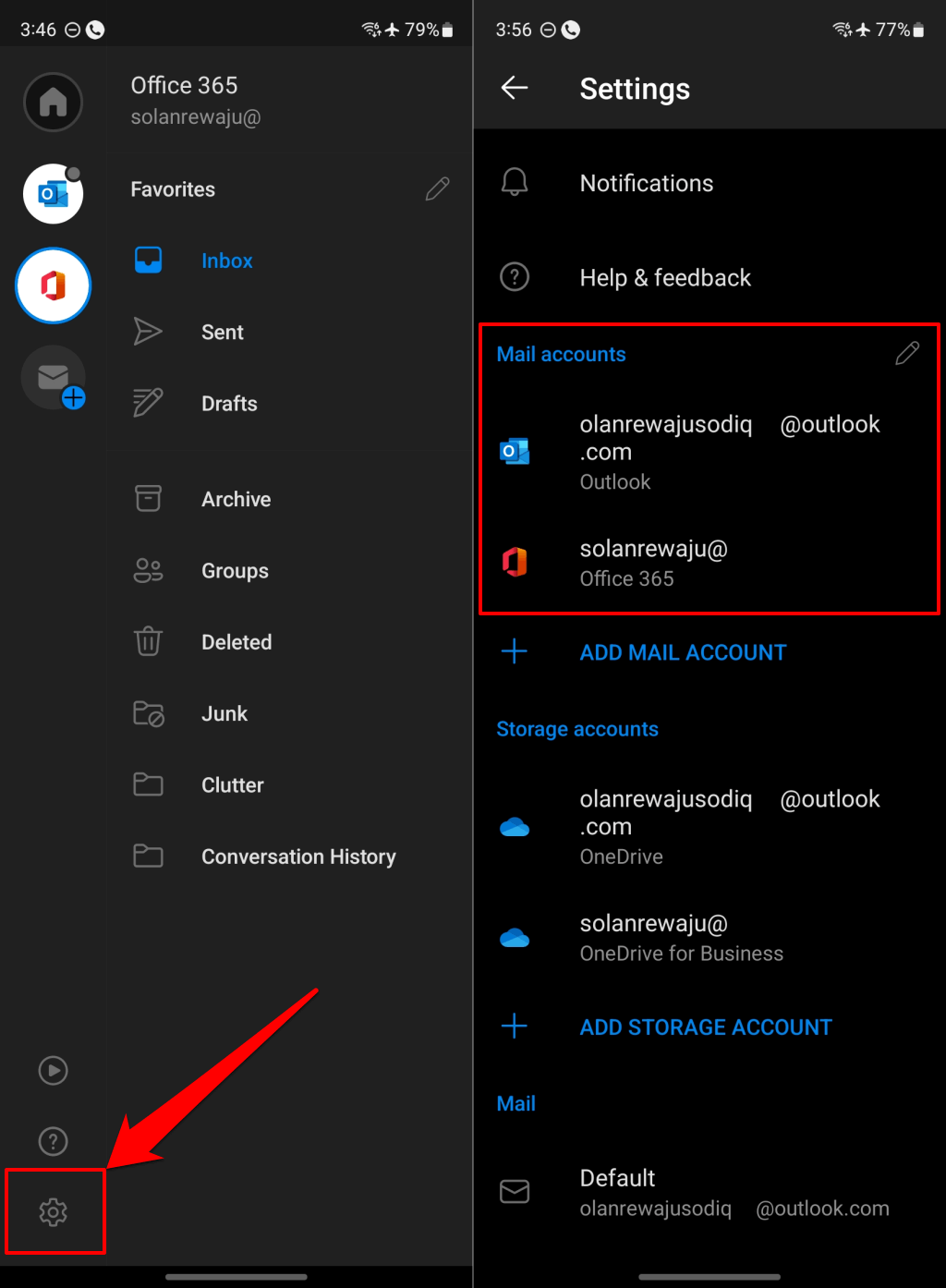
- .
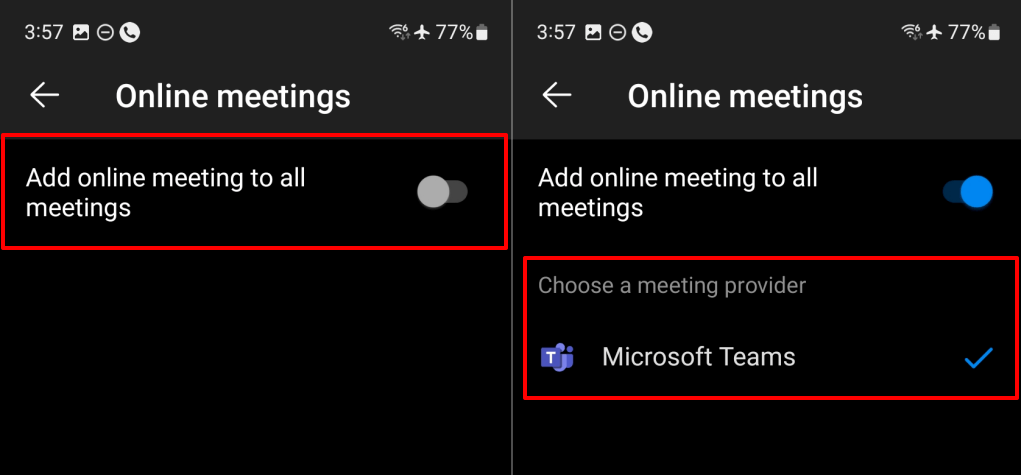
Agende reuniões de equipes no Outlook com facilidade
Configurar reuniões do Teams por meio do Outlook é simples se sua organização usa o Teams como provedor de reuniões. Se sua organização tiver vários provedores de reuniões, entre em contato com seu administrador para ativar ou mudar para o Microsoft Teams.
Reative o complemento de reunião do Teams ou execute o Assistente de recuperação de suporte da Microsoft se ainda não conseguir agendar reuniões do Teams no Outlook. Consulte nosso tutorial em restaurando a reunião do Microsoft Teams para o Outlook para obter instruções de solução de problemas.
.